Uno dei numerosi problemi di aggiornamento del software in una console PS4 è l’errore SU-41333-4. Di solito viene fornito con “Il dispositivo di archiviazione USB non è collegato. (SU-41333-4). ” messaggio e mantiene il sistema solo in modalità provvisoria.
Se non puoi utilizzare la tua console a causa di questo errore e non hai idea di come risolverlo, questa guida dovrebbe aiutarti.
Che cos’è l’errore PS4 SU-41333-4?
L’errore SU-41333-4 indica che la tua PS4 non può avviarsi correttamente a causa di un software danneggiato. Ciò può verificarsi se un aggiornamento software non è stato installato correttamente nel sistema. Questo è un errore grave che richiede attenzione in quanto può potenzialmente rendere inutilizzabile il sistema.
Per alcuni utenti, potrebbero rimanere bloccati in modalità provvisoria con questo errore.
Quali sono le cause dell’errore PS4 SU-41333-4?
Ci sono diversi motivi per l’errore PS4 SU-41333-4. Diamo un’occhiata a ciascuno di essi di seguito.
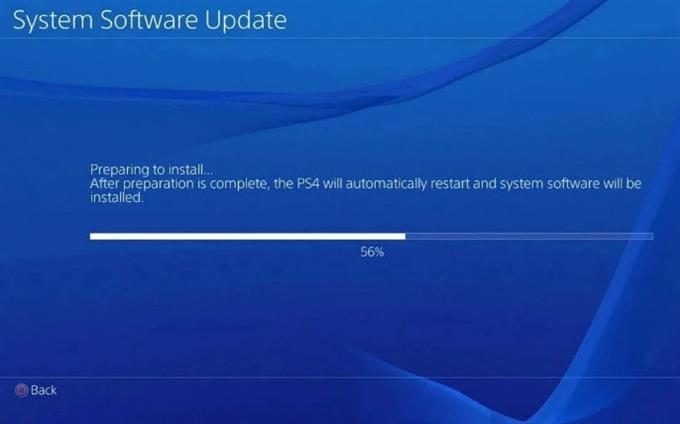
Il file di aggiornamento è danneggiato.
L’errore SU-41333-4 può verificarsi se la tua PS4 riscontra un problema durante l’installazione dell’aggiornamento del software di sistema. Ciò può essere dovuto a un file di aggiornamento danneggiato nel dispositivo di archiviazione USB o quando l’installazione è stata interrotta all’improvviso, come quando si spegne la console o quando l’alimentazione si interrompe improvvisamente.
Malfunzionamento del dispositivo di archiviazione USB.
Un altro motivo per cui potresti riscontrare un errore PS4 SU-41333-4 può essere un problema con il tuo dispositivo di archiviazione USB. È necessario assicurarsi di avere il file di installazione più recente memorizzato nel dispositivo e assicurarsi che il dispositivo stesso non sia difettoso.
In alcuni casi, l’errore PS4 SU-41333-4 può verificarsi perché il dispositivo USB non è collegato correttamente alla console.
Problemi relativi al software di sistema.
Lo stato attuale del software della tua PlayStation 4 potrebbe anche impedire l’installazione dell’ultimo aggiornamento di sistema. Abbiamo visto questo accadere ad alcune console PS4 che eseguono un software modificato o non ufficiale. Alcune PS4 con jailbreak potrebbero bloccare l’installazione degli aggiornamenti di sistema ufficiali.
Se hai una PS4 modificata e continua a mostrare il codice di errore SU-41333-4, prova a ripristinare il software alla sua versione ufficiale.
Malfunzionamento dell’HDD.
Alcuni utenti PS4 potrebbero ricevere il codice di errore SU-41333-4 a causa di problemi con il proprio disco rigido. Questo si verifica spesso nelle console del primo giorno o nei vecchi sistemi PS4. I dischi rigidi meccanici non possono funzionare per sempre, quindi i malfunzionamenti potrebbero avere un’alta probabilità che si verifichino.
Come risolvere l’errore PS4 SU-41333-4?
Il codice di errore SU-41333-4 di PS4 può verificarsi a causa di molteplici cause ed è necessario eseguire una serie di passaggi per la risoluzione dei problemi per risolvere ogni caso. Non esiste una soluzione universale per ogni occorrenza di questo errore.
Una delle seguenti soluzioni dovrebbe aiutarti a gestire questo codice di errore sulla tua console PS4.
Controlla lo stato del server PSN e aggiorna su Internet.
Poiché questo codice di errore di solito si verifica quando si tenta un aggiornamento PS4 utilizzando un’unità USB, la prima cosa che puoi fare è vedere se puoi invece aggiornare il software di sistema su Internet. Prima di farlo, assicurati di verificare eventuali problemi di PlayStation Network in corso visitando la pagina di stato del server PSN ufficiale utilizzando il tuo telefono o computer:
https://status.playstation.com/
Dopo aver confermato che non ci sono problemi in corso con PSN, prova a connettere la tua PS4 al router tramite Ethernet e aggiornala.
Riavvia la tua PS4.
Un modo semplice ma talvolta efficace per risolvere i problemi di aggiornamento del software di sistema è riavviare la console. Per farlo, basta spegnilo normalmente, scollegare dalla fonte di alimentazione per 30 secondi e riaccenderlo.
Scollega e ricollega il dispositivo di archiviazione USB.

L’installazione dell’aggiornamento del software di sistema potrebbe essere interrotta a causa di errori di lettura casuali nell’unità USB o se il dispositivo di archiviazione USB non è collegato correttamente alla porta PS4.
Prova a spegnere la PS4 e scollegare l’unità USB da essa. Quindi, assicurati di controllare la porta USB per sporco, lanugine o oggetti estranei. A volte, una qualsiasi di queste cose può bloccare l’unità USB e potrebbe impedire alla console di leggere i file di installazione nel dispositivo di archiviazione USB.
Dopo aver controllato la porta USB, ricollega un dispositivo USB prima di riaccendere la console.
Verificare la presenza di errori nell’unità USB.
Se la tua PS4 non installa ancora l’aggiornamento del software di sistema a questo punto, devi assicurarti che l’unità USB che stai utilizzando funzioni normalmente. Per fare ciò, ti suggeriamo di formattare il tuo dispositivo di archiviazione USB in formato FAT32 o ExFAT poiché questi sono gli unici formati che la tua PS4 può riconoscere. Se il tuo dispositivo USB utilizza il formato NTFS, che è il formato predefinito del sistema operativo Windows, la tua PS4 non si aggiornerà.
Leggi anche: Come eseguire un aggiornamento offline sulla tua PS4 | Aggiornamento manuale USB
Usa l’opzione Ricostruisci database.
Nel caso in cui la causa del tuo problema sia dovuta a un disco rigido danneggiato, la prossima cosa buona che puoi fare è eseguire una soluzione altamente raccomandata chiamata Ricostruisci database. Questo può aiutare se la tua PS4 è bloccata in modalità provvisoria e mostra questo errore.
Inizializza la tua PS4.
Un’altra possibile soluzione a questo errore quando non riesci a far uscire la tua PS4 dalla modalità provvisoria è reinstallare il software di sistema. In modalità provvisoria, seleziona semplicemente Opzione 7 (Reinstallare il software di sistema).
Controlla il disco rigido.
Se in questo momento si verificano ancora problemi di aggiornamento, la causa del problema potrebbe essere l’unità disco rigido. Ti suggeriamo di estrarre il disco rigido corrente e sostituirlo con uno nuovo.
Tieni presente che non vi è alcuna garanzia che questo suggerimento funzioni nel tuo caso. Per quanto ne sappiamo, potrebbe esserci un motivo più profondo per cui l’errore si verifica sulla tua console.
Se esiti a ottenere un nuovo disco rigido, puoi visitare il centro di assistenza o il negozio Sony più vicino e fissare un appuntamento per la riparazione. In questo modo, puoi avere la certezza che un professionista esaminerà il problema.
IMPORTANTE: La rimozione del disco rigido interno della console invaliderà la garanzia standard. Assicurati di eseguire questo passaggio solo se sei disperato e hai esaurito tutte le soluzioni in questa guida.
Altri articoli interessanti:
- Come correggere l’errore PS4 NW-31297-2 | Soluzioni facili | NUOVO 2021!
- Come cancellare la cache di PS4 per risolvere i problemi | Semplici passi | NUOVO 2021!
- Come correggere l’errore Xbox One 0x800704cf | Soluzioni facili | NUOVO 2021!
- Come correggere l’errore PS5 CE-107520-5 | Installa il software di sistema più recente
Visita il nostro canale Youtube di androidhow per ulteriori video e tutorial sulla risoluzione dei problemi.
